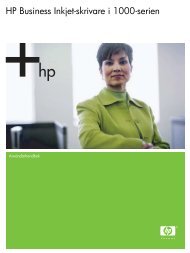AVIC-HD1BT - Download Instructions Manuals
AVIC-HD1BT - Download Instructions Manuals
AVIC-HD1BT - Download Instructions Manuals
You also want an ePaper? Increase the reach of your titles
YUMPU automatically turns print PDFs into web optimized ePapers that Google loves.
MAN-<strong>HD1BT</strong>-SOFTW-DA.book Page 47 Tuesday, May 9, 2006 11:06 AM<br />
Søgning efter interessepunkter<br />
ved først at angive en by<br />
1 Tryk på [Destination] i<br />
navigationsmenuen og derefter på<br />
[Interessepunkter].<br />
2 Tryk på destinationens landekodetast og<br />
vælg land.<br />
➲ Valg af land, hvor der skal søges ➞ Side 20<br />
3 Tryk på [By].<br />
4 Indtast navn på den by, som har den<br />
facilitet, du ønsker at søge efter.<br />
❒ Den automatiske udfyldningsfunktion er<br />
tilgængelig.<br />
➲ “Automatisk udfyldningsfunktion” ➞<br />
Side 21<br />
Der vises en liste med byer, hvis navne<br />
indeholder det indtastede tegn.<br />
[Liste]:<br />
Viser en liste med mulige emner på grundlag<br />
af gule tegn i tekstfeltet (det foreslåede hvide<br />
tegn er ugyldigt). Tryk på den ønskede by i<br />
listen for at gå videre til næste trin.<br />
5 Indtast faciliteternes navn.<br />
Du kan indsnævre søgeresultatet ved at<br />
angive kategori, før du skriver et navn.<br />
➲ Efterfølgende betjening (“Søgning efter<br />
interessepunkt direkte efter navn på<br />
faciliteter”) ➞ Side 45 (trin 3 til 5)<br />
Find interessepunkt i nærheden<br />
Søg efter faciliteter omkring<br />
aktuel position<br />
Du kan søge efter interessepunkter i<br />
omgivelserne. Brug dette til at finde et<br />
interessepunkt, du kan besøge undervejs.<br />
Søgningsområdet er et kvadrat på ca. 16 km (10<br />
miles) fra den aktuelle lokalitet.<br />
1 Tryk på [Destination] i<br />
navigationsmenuen og derefter på [Søg i<br />
nærheden].<br />
Listen over interessepunktkategorier vises.<br />
2 Tryk på den ønskede kategori.<br />
Kategori<br />
Den valgte kategori forsynes med et rødt hak.<br />
Hvis kun nogle få typer af de detaljerede<br />
underkategorier vælges, vises der blå hak.<br />
[OK]:<br />
Start søgning med den valgte kategori.<br />
[Tilbage]:<br />
Tilbage til forrige skærm.<br />
[Indstil]:<br />
Vis skærmbilledet for registrering af genvej til<br />
interessepunkt<br />
➲ Registrér genvej til interessepunkt ➞<br />
Side 50<br />
❒ Hvis du trykker på en genvej til et<br />
interessepunkt (fx ) før du vælger<br />
kategori på listen, kan du starte med at<br />
søge efter faciliteter direkte efter den<br />
kategori, der er registreret for<br />
interessepunktets genvej.<br />
❒ Hvis du ønsker at søge efter faciliteter ved<br />
brug af både markeret kategori og<br />
interessepunktets genvej, skal du vælge<br />
nogle kategorier i listen og trykke på<br />
interessepunktets genvej for at starte<br />
søgningen.<br />
3 Tryk på [Vælg detalje].<br />
[Marker alle]:<br />
47<br />
NAVI<br />
Kapitel 5 Indstilling af en rute til din destination